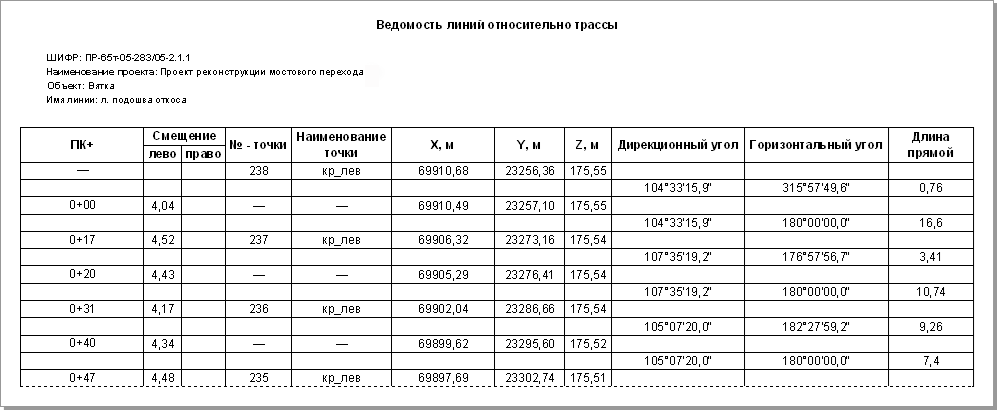Формирование ведомостей
Все ведомости, которые можно сформировать в системе IndorCAD, расположены на вкладке Чертежи и ведомости в группе Ведомости и разделены на тематические группы.

Большинство из перечисленных ниже ведомостей может формироваться по пользовательским шаблонам: это означает, что вы можете выбирать состав столбцов для включения в ведомость и настраивать их оформление. Подробности о создании и настройке шаблонов описаны в разделе Редактор шаблонов ведомостей. Чтобы сформировать ведомость по созданному шаблону, выберите шаблон в настройках ведомости.
Далее рассмотрим подробно настройки каждой ведомости.
Чтобы сформировать ведомость по реперам, нажмите кнопку Чертежи и ведомости > Ведомости >  Объекты плана и в выпадающем меню выберите пункт
Объекты плана и в выпадающем меню выберите пункт  Ведомость реперов... Далее выберите слой, в котором расположены необходимые реперы, и трассу, по которой нужно сформировать ведомость.
Ведомость реперов... Далее выберите слой, в котором расположены необходимые реперы, и трассу, по которой нужно сформировать ведомость.
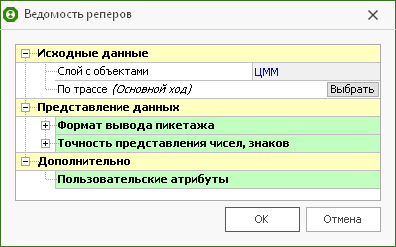
В ведомость включаются все реперы, координаты которых заданы относительно выбранной трассы.
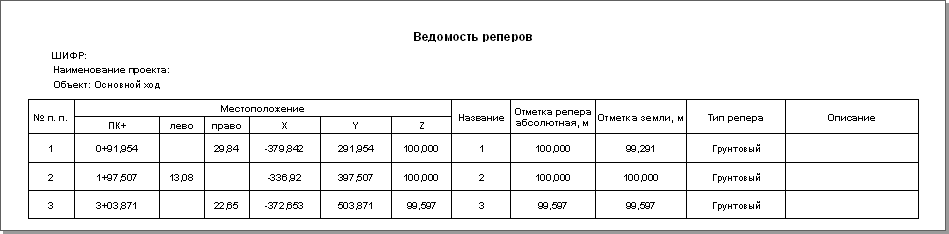
Чтобы сформировать ведомость зелёных насаждений, нажмите кнопку Чертежи и ведомости > Ведомости >  Объекты плана, затем в выпадающем меню выберите пункт
Объекты плана, затем в выпадающем меню выберите пункт  Ведомость зелёных насаждений. Далее выберите слой проекта, по которому необходимо составить ведомость, и трассу, относительно которой должны выводиться данные.
Ведомость зелёных насаждений. Далее выберите слой проекта, по которому необходимо составить ведомость, и трассу, относительно которой должны выводиться данные.
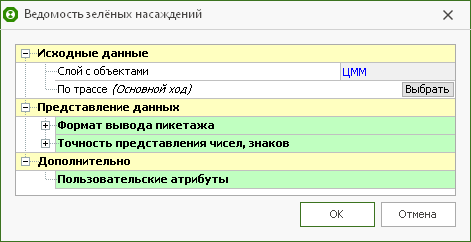
Ведомость содержит информацию о породе, диаметре и высоте отдельно стоящих деревьев, расположенных в выбранном слое, а также о типах работ с деревьями, если они предусмотрены.
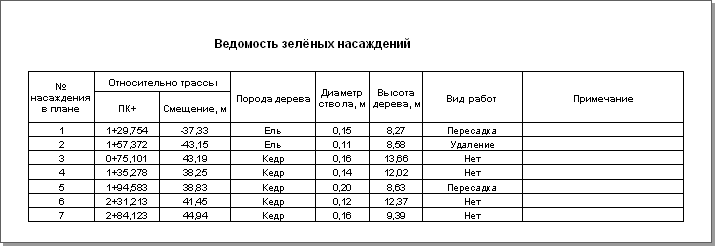
Ведомость полос зелёных насаждений
Чтобы сформировать ведомость по полосам зелёных насаждений, нажмите кнопку Чертежи и ведомости > Ведомости >  Объекты плана, затем в выпадающем меню выберите пункт
Объекты плана, затем в выпадающем меню выберите пункт  Ведомость полос зелёных насаждений. Далее выберите слой проекта, по которому необходимо составить ведомость, и трассу, относительно которой должны выводиться данные.
Ведомость полос зелёных насаждений. Далее выберите слой проекта, по которому необходимо составить ведомость, и трассу, относительно которой должны выводиться данные.
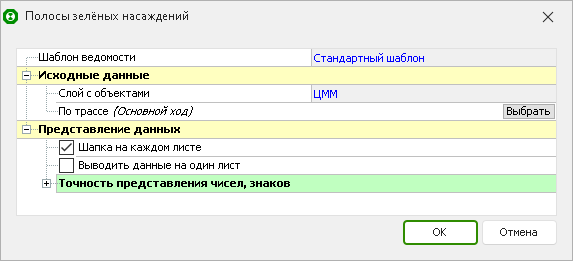
Ведомость содержит информацию о породе, диаметре и высоте деревьев, а также о расположении полос зелёных насаждений относительно выбранной трассы.
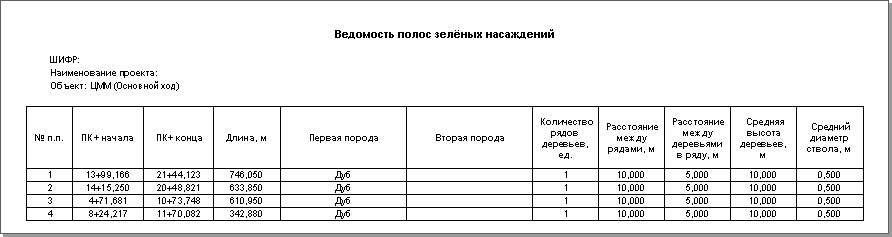
Ведомость зон зелёных насаждений
Чтобы сформировать ведомость по полосам зелёных насаждений, нажмите кнопку Чертежи и ведомости > Ведомости >  Объекты плана, затем в выпадающем меню выберите пункт
Объекты плана, затем в выпадающем меню выберите пункт  Ведомость зон зелёных насаждений. Далее выберите слой проекта, по которому необходимо составить ведомость, и трассу, относительно которой должны выводиться данные.
Ведомость зон зелёных насаждений. Далее выберите слой проекта, по которому необходимо составить ведомость, и трассу, относительно которой должны выводиться данные.
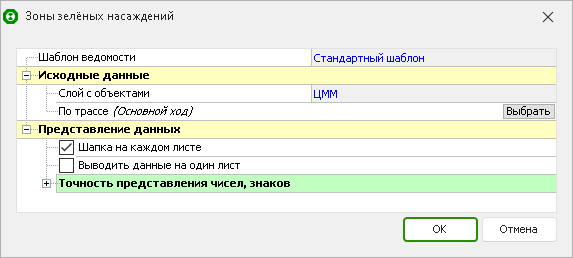
Ведомость содержит информацию о породе, диаметре и высоте деревьев, а также о расположении зон зелёных насаждений относительно выбранной трассы.
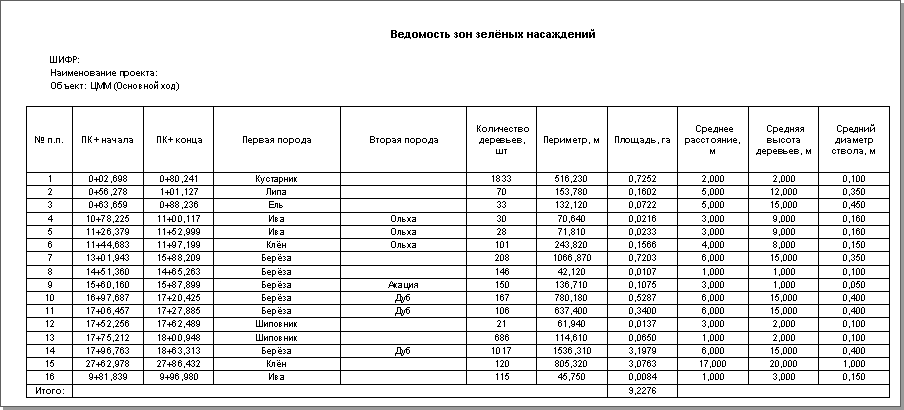
Чтобы получить ведомость со списком зданий, нажмите кнопку Чертежи и ведомости > Ведомости >  Объекты плана, затем в выпадающем меню выберите пункт
Объекты плана, затем в выпадающем меню выберите пункт  Ведомость зданий.
Ведомость зданий.
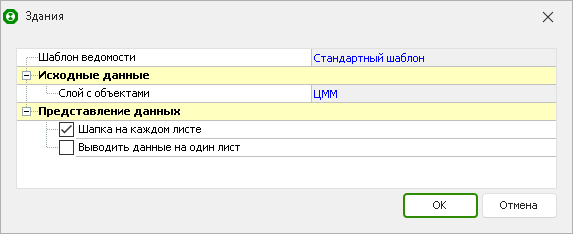
В настройках ведомости выберите шаблон ведомости и слой

Ведомость существующих водопропускных труб
Ведомость существующих труб содержит информацию о положении существующих труб на трассе, характеристиках сооружения (тип конструкции, параметры отверстия, длина трубы) и техническом состоянии. Чтобы сформировать ведомость, нажмите кнопку Чертежи и ведомости > Ведомости >  Объекты плана и в выпадающем меню выберите пункт
Объекты плана и в выпадающем меню выберите пункт  Ведомость существующих труб…
Ведомость существующих труб…
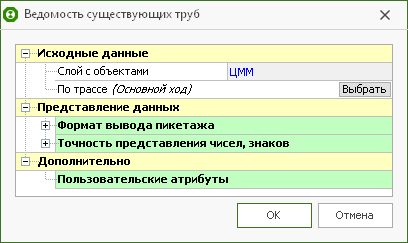
Далее выберите слой, в котором расположены водопропускные трубы, и трассу, по которой нужно сформировать ведомость.
В ведомость включаются все трубы, координаты которых заданы относительно выбранной трассы и пересекающие ось выбранной трассы.
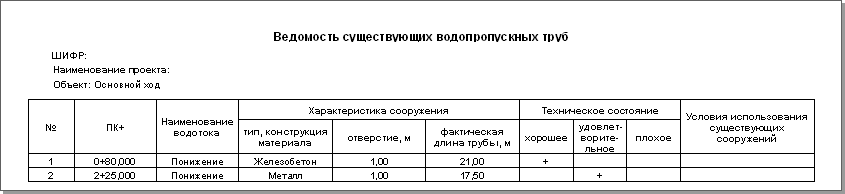
Ведомость ремонтируемых водопропускных труб
Ремонтируемыми считаются существующие трубы, в свойствах которых включена опция Требует ремонта. Ведомость ремонтируемых труб содержит информацию о положении ремонтируемых труб на трассе и характеристиках сооружения (тип конструкции, параметры отверстия, длина трубы). Чтобы сформировать ведомость, нажмите кнопку Чертежи и ведомости > Ведомости >  Объекты плана и в выпадающем меню выберите пункт
Объекты плана и в выпадающем меню выберите пункт  Ведомость ремонтируемых труб…
Ведомость ремонтируемых труб…
Далее выберите слой и трассу, по которым нужно сформировать ведомость.

В ведомость включаются требующие ремонта трубы, пересекающие ось выбранной трассы. Кроме того, для включения трубы в ведомость координаты её оголовков должны быть заданы относительно выбранной трассы.
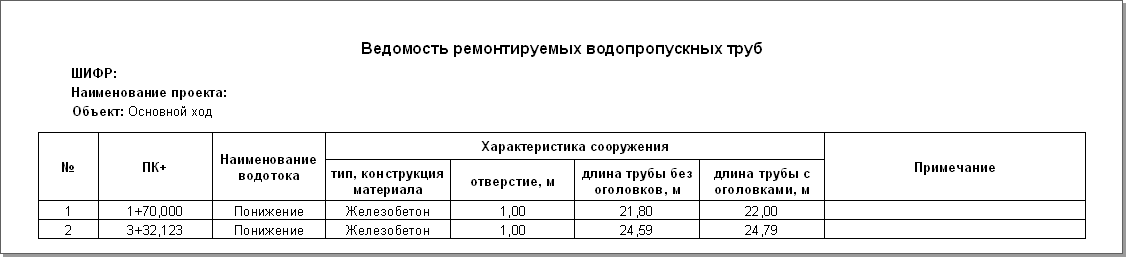
Ведомости площадей и объёмов
По сеткам объёмов можно сформировать ведомость с информацией по вычисленным данным. Для этого нажмите кнопку Чертежи и ведомости > Ведомости >  Площади и объёмы и в выпадающем меню выберите пункт
Площади и объёмы и в выпадающем меню выберите пункт  Ведомость по сетке объёмов...
Ведомость по сетке объёмов...
Далее в разделе настроек Исходные данные выберите сетки объёмов, по которым необходимо вывести ведомость. В поле Отображать значения выберите тип данных, которые должны быть включены в ведомость (объёмы, площади или площади и объёмы).
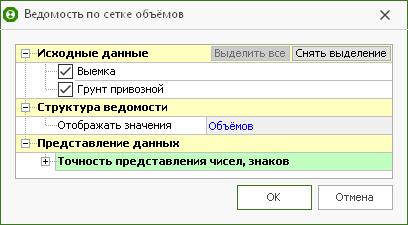
В ведомость выводятся выбранные данные по сетке объёмов.
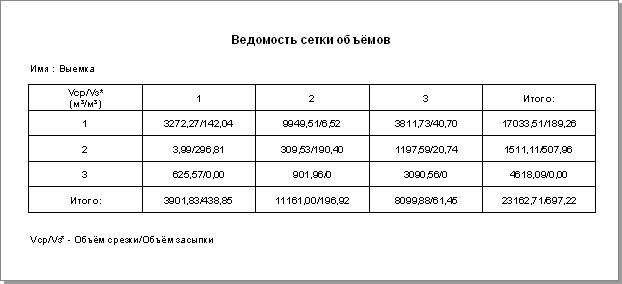
Ведомость по измерителям объёмов
По измерителям объёмов можно сформировать ведомость с информацией по вычисленным объёмам. Для этого нажмите кнопку Чертежи и ведомости > Ведомости >  Площади и объёмы и в выпадающем меню выберите пункт
Площади и объёмы и в выпадающем меню выберите пункт  Ведомость по измерителям объёмов... Далее выберите измерители объёмов, которые должны быть учтены в ведомости.
Ведомость по измерителям объёмов... Далее выберите измерители объёмов, которые должны быть учтены в ведомости.
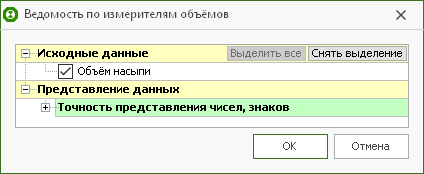
Для каждого измерителя объёмов в ведомость выводится его название, площадь в проекции и по поверхности и объёмы, вычисленные при помощи объекта.

Ведомости по плану трассы
Ведомость элементов плана трассы
Ведомость элементов плана трассы содержит информацию о прямых участках трассы, круговых и переходных кривых (клотоидах). Чтобы сформировать ведомость, нажмите кнопку Чертежи и ведомости > Ведомости >  План трассы и затем в выпадающем меню выберите пункт
План трассы и затем в выпадающем меню выберите пункт  Ведомость элементов плана трассы... В появившемся диалоговом окне выберите трассу, по которой нужно сформировать ведомость.
Ведомость элементов плана трассы... В появившемся диалоговом окне выберите трассу, по которой нужно сформировать ведомость.
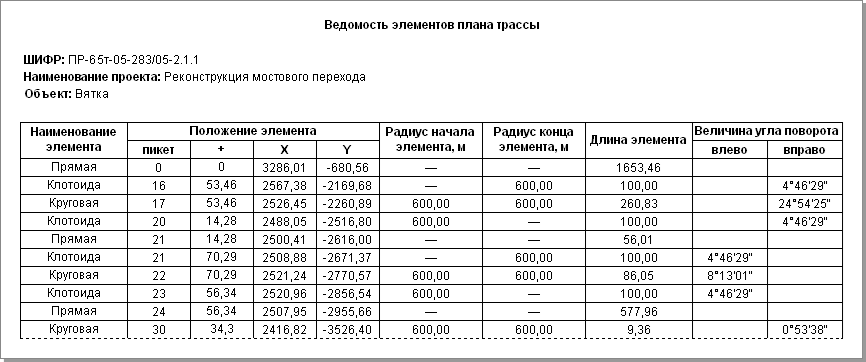
Ведомость углов поворота трассы
Ведомость углов поворотов трассы содержит информацию о вершинах углов трассы: пикетное положение вершины, величину угла поворота, радиус круговой кривой, параметры переходных кривых (клотоид), прямых участков трассы и другую информацию. Чтобы сформировать ведомость, нажмите кнопку Чертежи и ведомости > Ведомости >  План трассы и затем в выпадающем меню выберите пункт
План трассы и затем в выпадающем меню выберите пункт  Ведомость углов поворота, прямых и кривых плана трассы. В появившемся диалоговом окне выберите трассу, по которой нужно сформировать ведомость, а также настройте дополнительные параметры отображения ведомости.
Ведомость углов поворота, прямых и кривых плана трассы. В появившемся диалоговом окне выберите трассу, по которой нужно сформировать ведомость, а также настройте дополнительные параметры отображения ведомости.
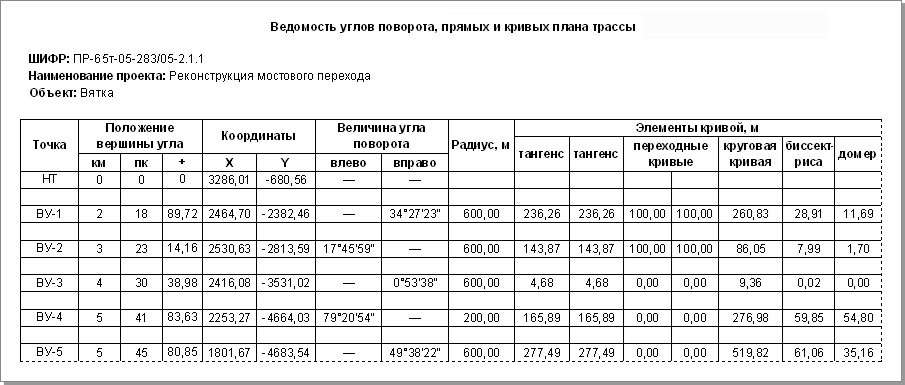
Ведомость координат дискретной модели трассы
Для разбитой на поперечные профили трассы можно сформировать ведомость координат дискретной модели. Для этого сделайте активной нужную трассу, нажмите кнопку Чертежи и ведомости > Ведомости >  План трассы и затем в выпадающем меню выберите пункт
План трассы и затем в выпадающем меню выберите пункт  Ведомость координат дискретной модели трассы…
Ведомость координат дискретной модели трассы…
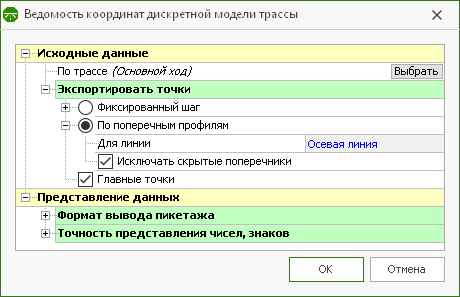
В появившемся диалоговом окне укажите шаг между точками дискретной модели.
-
Можно задать точное значение шага, выбрав опцию Фиксированный шаг.
-
Чтобы шаг определялся автоматически с учётом разбивки трассы на поперечные профили, выберите опцию По поперечным профилям. В этом случае можно также задать линию трассы, по которой будет сформирована ведомость.
Флаг Главные точки позволяет включить в ведомость данные только по главным точкам трассы.
Таблица содержит информацию о пикетном положении, координатах точек дискретной модели (X и Y), а также их Z-отметках.
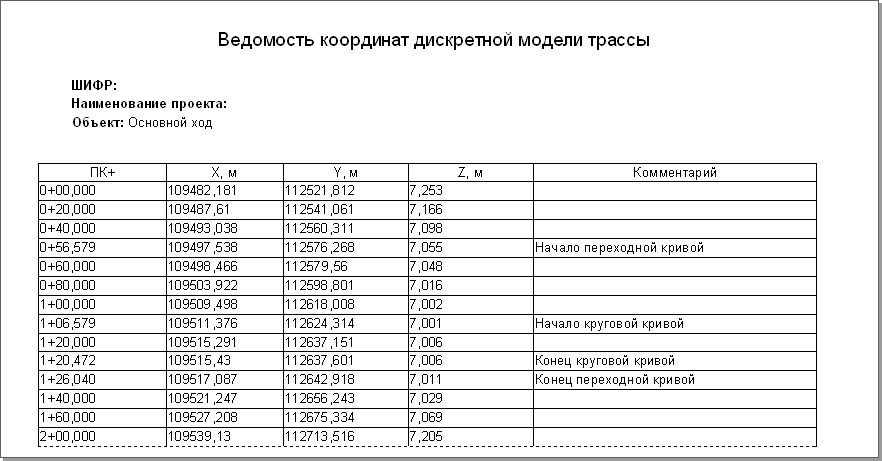
Ведомость разбивки кривых трассы
Чтобы сформировать ведомость разбивки относительно тангенциального хода трассы, сделайте активной нужную трассу, нажмите кнопку Чертежи и ведомости > Ведомости >  План трассы и затем в выпадающем меню выберите пункт
План трассы и затем в выпадающем меню выберите пункт  Ведомость разбивки кривых…
Ведомость разбивки кривых…
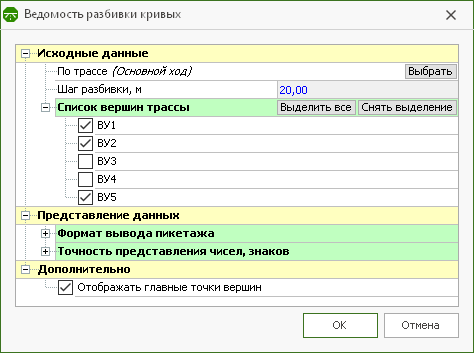
В появившемся диалоговом окне выберите необходимую трассу, отметьте флажками вершины, для которых требуется получить ведомость, и задайте шаг разбивки. Чтобы установить или снять флажки со всех вершин, воспользуйтесь кнопками Выделить все и Снять выделение. Шаг разбивки можно ввести в числовом поле или выбрать из раскрывающегося списка. При включении опции Отображать главные точки вершин в ведомость выводится информация о границах кривых.
Данные по каждой вершине угла располагаются в ведомости на отдельном листе. Таблица разделена на две части по базису разбивки. Первая часть: точка стояния — это начало кривой, точка наведения — вершина угла, вторая часть: точка стояния — конец кривой, точка наведения — вершина угла.
По каждой точке в разбивочную ведомость выводится следующая информация: S — расстояние по кривой от точки стояния до данной точки, dX — смещение по ходу базиса, dY — смещение влево (знак «-») или вправо (знак «+»), северная координата (X), восточная координата (Y).
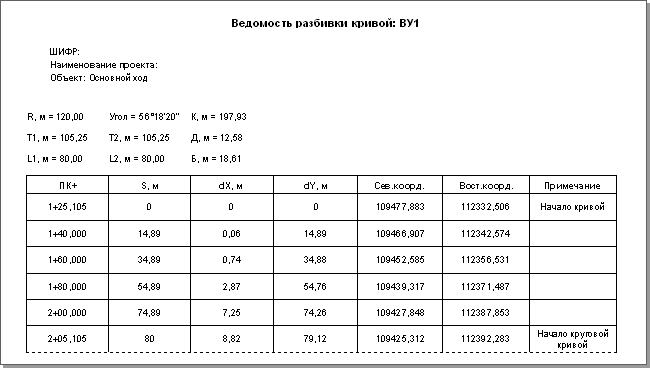
Ведомость разбивки объекта для вынесения на местность
Для вынесения оси трассы на местность можно выполнить разбивку трассы относительно произвольного базиса. Базисом может являться любая ситуационная или структурная линия на плане.
Чтобы сформировать ведомость разбивки трассы, нажмите кнопку Чертежи и ведомости > Ведомости >  План трассы и в выпадающем меню выберите пункт
План трассы и в выпадающем меню выберите пункт  Ведомость разбивки объекта… В появившемся диалоговом окне выберите трассу и установите параметры разбивки.
Ведомость разбивки объекта… В появившемся диалоговом окне выберите трассу и установите параметры разбивки.
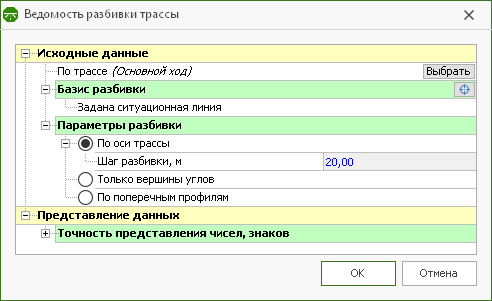
-
По оси трассы с шагом. В этом случае в ведомость включается информация по оси с указанным шагом.
-
Только вершины углов. В ведомость включается информация только по вершинам углов трассы.
-
По поперечным профилям. В ведомость включается информация по точкам пересечения оси трассы с поперечными профилями.
Чтобы задать линию, являющуюся базисом, нажмите кнопку  в строке Базис разбивки и укажите нужную линию на плане.
в строке Базис разбивки и укажите нужную линию на плане.
Строкам таблицы соответствуют точки, на которые разбит объект согласно установленным выше параметрам. Для каждой точки выводится её пикетное положение на оси трассы (столбец Пикет/Имя), обозначение базиса разбивки, например «Ст.1–Ст.2» (столбец Базис разбивки), координаты точки относительно базиса в прямоугольной и полярной системах координат. Для обозначения базиса разбивки используются имена, присвоенные точкам, по которым построена линия, являющаяся базисом разбивки.
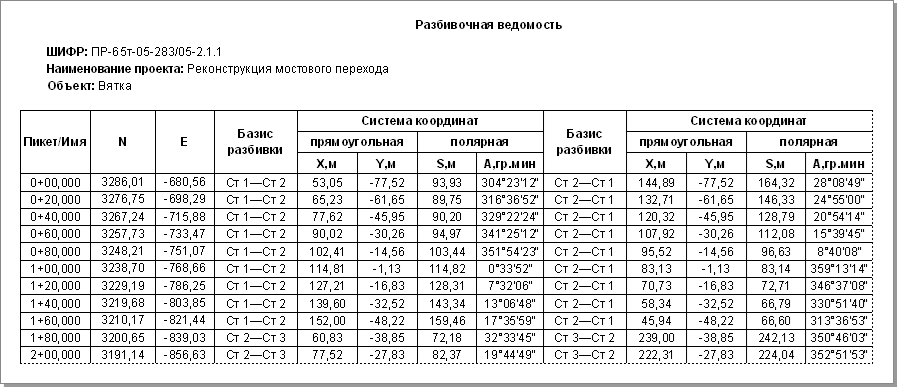
Ведомость пересекаемых коммуникаций
Чтобы сформировать ведомость по коммуникациям, которые пересекает выбранная трасса, нажмите кнопку Чертежи и ведомости > Ведомости >  План трассы и в выпадающем меню выберите пункт
План трассы и в выпадающем меню выберите пункт  Ведомость пересекаемых коммуникаций... В появившемся диалоговом окне укажите нужную трассу и слой с коммуникациями.
Ведомость пересекаемых коммуникаций... В появившемся диалоговом окне укажите нужную трассу и слой с коммуникациями.
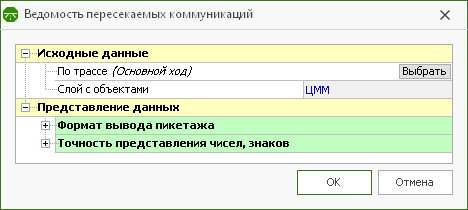
Ведомость содержит информацию о коммуникациях, пересекаемых трассой: тип коммуникации, номер пикета в точке пересечения коммуникации с осью трассы, угол пересечения и пр. В столбце Габарит выводится расстояние между проектной отметкой оси трассы в месте пересечения с коммуникацией и отметкой самой коммуникации.
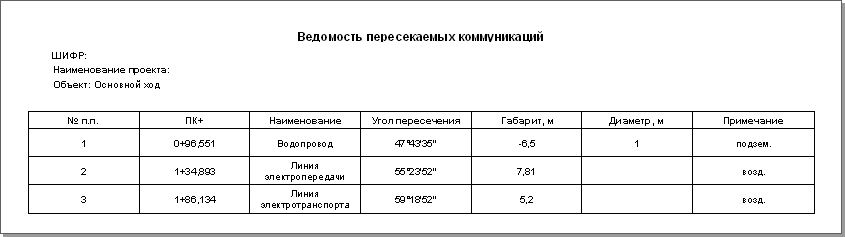
Другие ведомости
Данные по полигонам и линиям, такие как длина контура, площадь в проекции и по поверхности и пр., могут быть выведены в отдельную ведомость. При этом ведомость можно сформировать по одному объекту (полигону или линии), указанному вручную, либо по всем полигонам и линиям из определённой группы. Чтобы сформировать такую ведомость, нажмите кнопку Чертежи и ведомости > Ведомости >  Другие и в выпадающем меню выберите пункт
Другие и в выпадающем меню выберите пункт  Ведомость полигонов и линий…
Ведомость полигонов и линий…
В диалоговом окне настройки экспорта выберите экспортируемые полигоны и/или линии и укажите значения, выводимые в ведомость.
-
Выбор полигона или линии. Ведомость можно сформировать по одному объекту (полигону или линии). Для этого установите переключатель Указать на плане, нажмите кнопку
 , расположенную справа, и укажите на плане конкретный объект (полигон или линию), по которому следует сформировать ведомость. Чтобы включить в ведомость все полигоны и линии из некоторой группы, установите переключатель Все из группы и выберите в списке название этой группы.
, расположенную справа, и укажите на плане конкретный объект (полигон или линию), по которому следует сформировать ведомость. Чтобы включить в ведомость все полигоны и линии из некоторой группы, установите переключатель Все из группы и выберите в списке название этой группы. -
Структура ведомости. Чтобы получить в ведомости информацию о точках, принадлежащих выбранной линии, укажите способ вывода данных По точкам и настройте следующие параметры.
-
Выбор начальной точки. С начальной точки полигона (или линии) начинается перечисление вершин объекта в ведомости.
Первая точка. Первой точкой считается та, с которой начиналось построение объекта.
Указать на плане. При выборе этого варианта начальной точкой является точка объекта, явно указанная на плане. Эта опция доступна только в том случае, если ведомость строится по одному объекту.
Указать имя точки. Список, расположенный справа от этой опции, содержит имена всех точек, по которым построены экспортируемые объекты. Точки с именем, выбранным в этом списке, будут являться для объектов начальными в ведомости. Если у каких-то объектов отсутствует точка с выбранным именем, то для них начальной точкой будет первая.
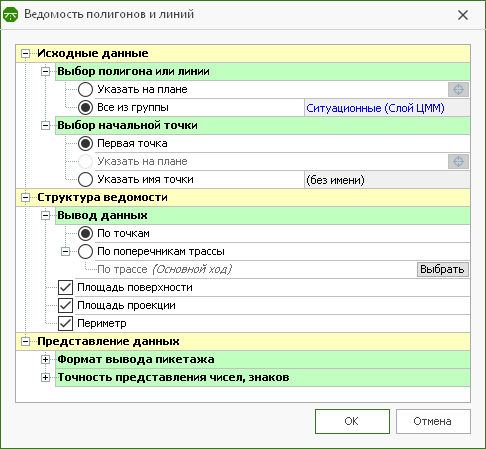
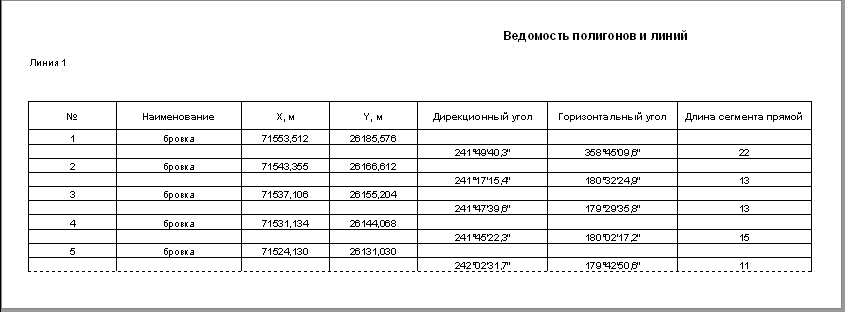
-
Другой вариант представления данных в ведомости — По поперечникам трассы. Выберите этот способ, чтобы получить в ведомости данные о площади и периметре полигонов и длине линий относительно трассы. По умолчанию данные рассчитываются по активной трассе. Чтобы изменить трассу, нажмите кнопку Выбрать в разделе По трассе и в появившемся диалоговом окне укажите другую трассу. Данные по точкам в этом случае недоступны для выбора и не отображаются в ведомости.
-
По полигонам в ведомость можно вывести Площадь поверхности, Площадь проекции, Периметр (длина контура полигона), по линиям — Периметр (длина линии).
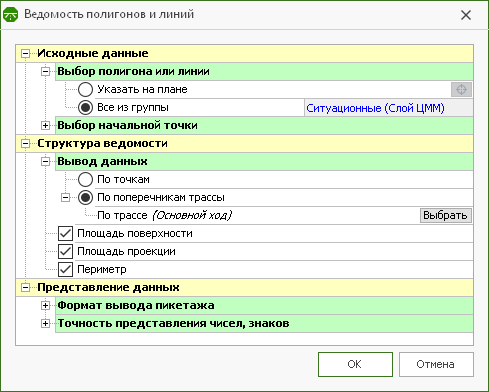
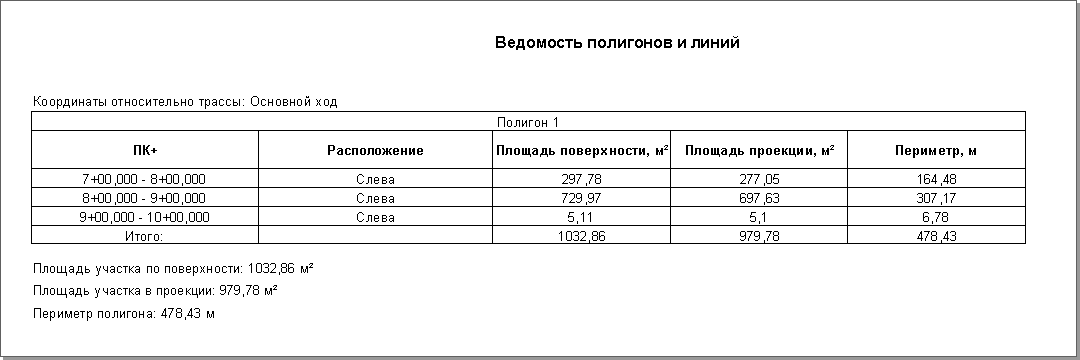
Если ведомость формируется по нескольким объектам, то каждому из них соответствует отдельный лист в ведомости.
Чтобы получить ведомость с данными о точках слоя, нажмите кнопку Чертежи и ведомости > Ведомости >  Другие и в выпадающем списке выберите
Другие и в выпадающем списке выберите  Ведомость точек.
Ведомость точек.
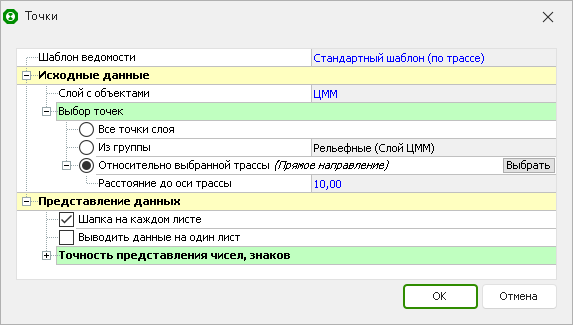
В качестве исходных данных укажите слой с точками. Выберите, необходимо выводить данные по всем точкам слоя или только по рельефным или ситуационным.
При необходимости вывести данные по точкам, расположенным вдоль выбранной трассы, укажите расстояние до оси трассы.
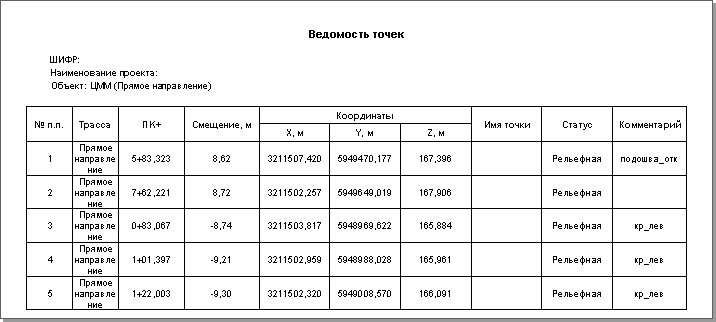
Чтобы получить ведомость с данными о линиях и точках, принадлежащих линиям, можно использовать  Ведомость линий. Для этого перейдите на вкладку Чертежи и ведомости > Ведомости >
Ведомость линий. Для этого перейдите на вкладку Чертежи и ведомости > Ведомости >  Другие.
Другие.
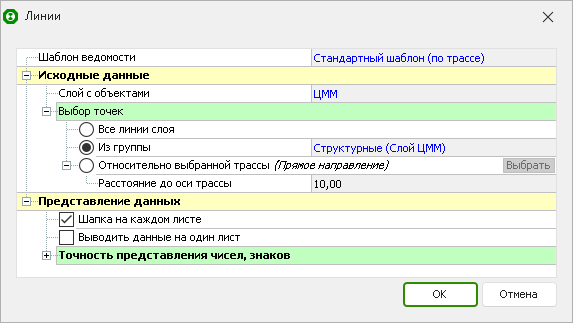
Получившаяся ведомость содержит данные о точках линий. Информация о каждой линии располагается на отдельном листе.
Ведомость разбивки линий относительно трассы
Данная ведомость включает данные по выбранной линии либо по всем линиям, принадлежащим определённой группе. Ведомость содержит координаты и Z-отметки точек прямой, дирекционные углы сегментов (дирекционный угол — это угол между сегментом и направлением на север), горизонтальные углы (горизонтальный угол — это угол, образованный смежными сегментами) и пр. Кроме того, в ней приведены координаты точек линий относительно выбранной трассы. Чтобы сформировать ведомость, нажмите кнопку Чертежи и ведомости > Ведомости >  Другие и в выпадающем меню выберите пункт
Другие и в выпадающем меню выберите пункт  Ведомость разбивки линий относительно трассы...
Ведомость разбивки линий относительно трассы...
В появившемся диалоговом окне выберите трассу, относительно которой будет определяться положение линий, а затем укажите, данные по каким линиям включить в ведомость.
-
Ведомость можно сформировать по одной линии. Для этого выберите опцию Указать на плане, а затем нажмите кнопку
 и щелчком мыши укажите нужную линию на плане.
и щелчком мыши укажите нужную линию на плане. -
Чтобы включить в ведомость все линии из некоторой группы, выберите опцию Все из группы и укажите в списке название этой группы.
После этого выберите, какие значения должны отображаться в ведомости: проекции линии на трассу, трассы на линию или обе проекции (значение по умолчанию).
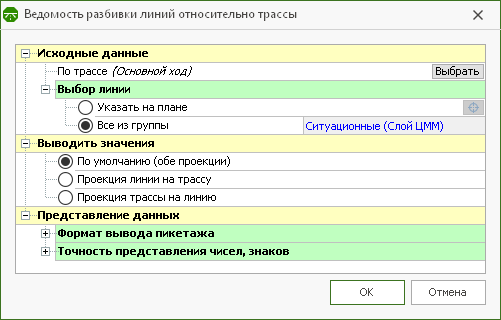
Если была выбрана группа линий, то ведомость для каждой линии формируется на отдельном листе.